CAD工程图纸数字怎么实现自动求和?
在工程施工设计中,一定会涉及到工程量的计算,那么图纸上的数字相加操作就变得非常重要,如果能通过选择后自动求和,无疑会省去很多工作时间,AutoCAD工程图纸数字怎么自动求和呢?有什么简单的工具吗?AutoCAD工程图纸如何进行相加的操作?
一、数字求和工具下载
1、数字求和工具 as.lsp下载:点击下载,建议下载后,存放在D盘 Program files\autocad 目录中备用.
2、运行AutoCAD2013,并打开1份工程施工图纸,在图纸打开后,点击上方菜单栏中的 工具,在菜单中依次打开 AutoLISP- 加载应用程序.
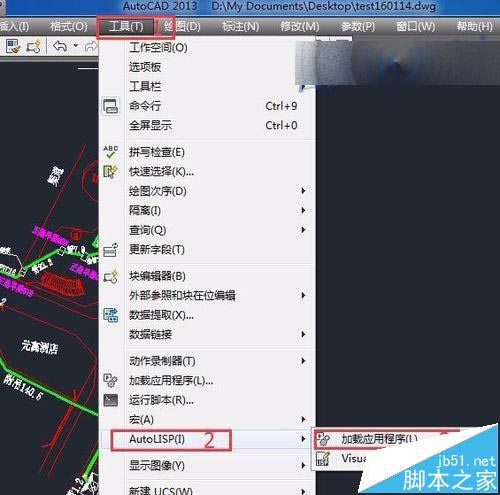
3、找到存放在D盘 Program files\autocad 目录中 as.lsp应用程序,并点击 加载,
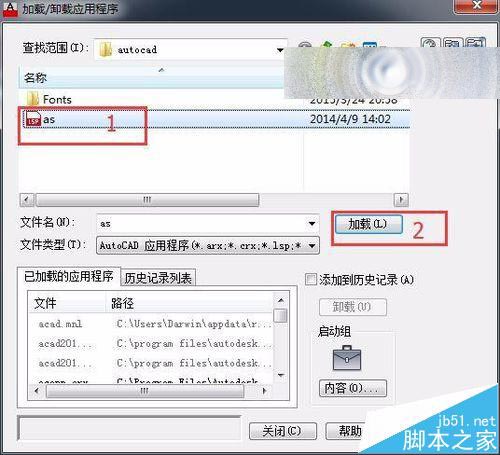
4、此时可以看到 as.lsp已经成功加载,为了方便使用,建议将 as.lsp添加到启动组中,点击下面的 内容.
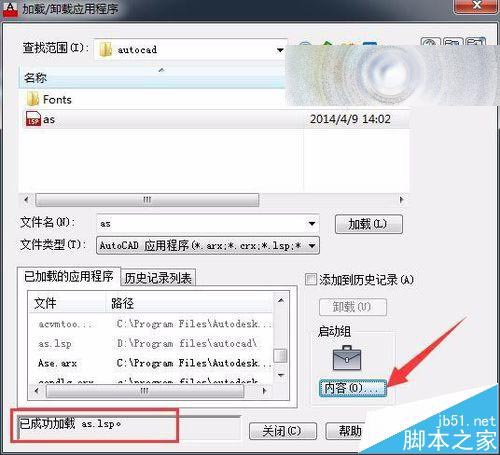
5、通过 添加,找到D盘 Program files\autocad 目录中 as.lsp应用程序 并打开.
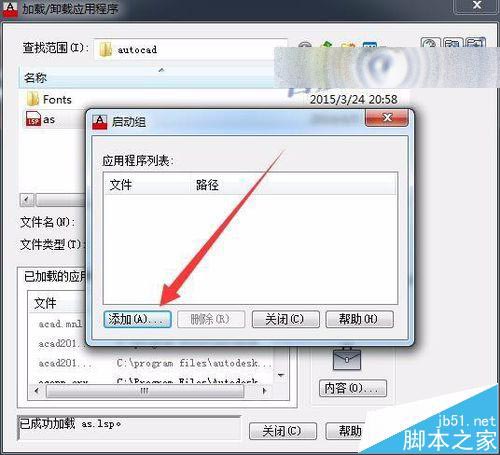
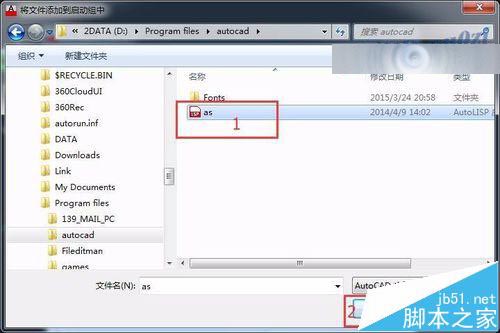
6、当as.lsp 应用程序出现在启动组中时,点击关闭,然后把加载/卸载应用程序窗口关闭.这样文本数字求和工具 as.lsp就安装好了.
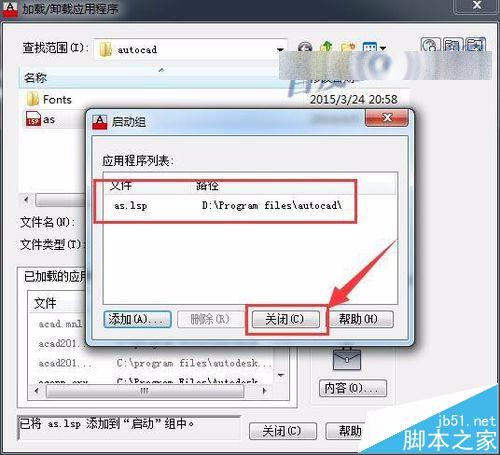
二、求和工具实战
1、回到图纸的操作界面,先用鼠标左键点选择多个含数字的文本,然后在命令行中输入 as, 此时敲一个空格,就会得到选中的数字的和了.
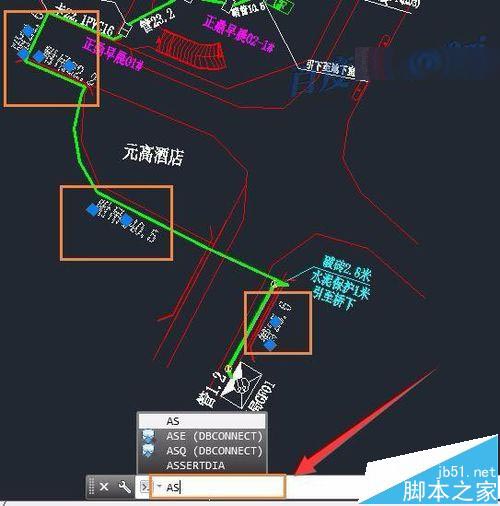
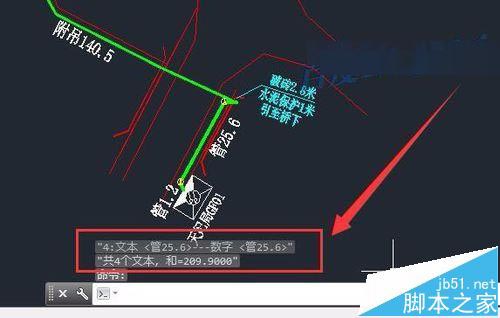
2、也可以先在命令行中输入 as,敲一个空格,此时鼠标左键会变成对象选取状态,每选择一个含数字的文本,命令窗口上都会有提示。选好后,再敲一下空格,就会看到相加的值了.
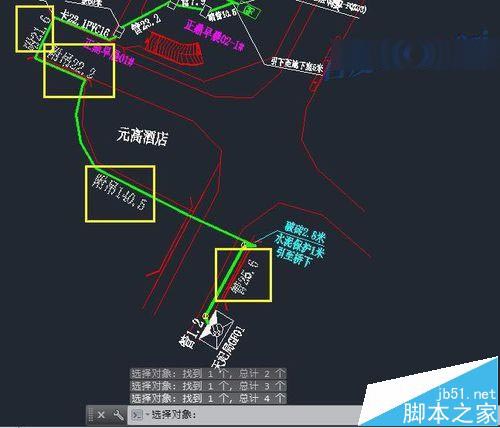
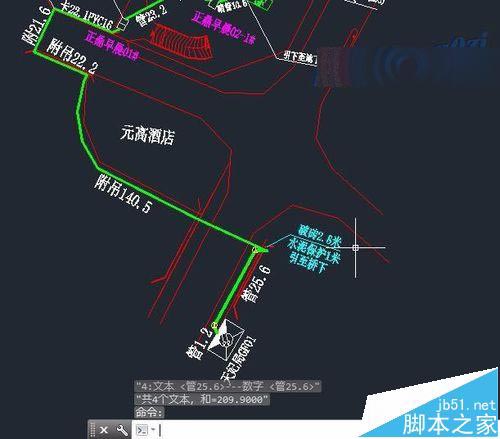
3、文本数字求和工具 as.lsp 只支持型如:钉23,钉23.12m,23.12M,钉20米的含数字的文本,并且不支持负数。如果是多行文字则无法求和,此时可以先选中它们,再输入x命令,然后敲下回车炸开,就可以了。

- 电脑小键盘(数字键)没反应怎么解决?
- awk命令实现求和、求平均值、求最大值、求最小值
- Windows11数字权利如何激活?win11激活教程+激活工具 附激活密钥
- 怎么获取2021最新win10永久数字激活密钥 激活码分享 附激活工具
- 最新2021.4月win10永久数字激活神key/激活秘钥分享 附激活工具
- 2021.2最新win10永久数字激活秘钥分享 附激活工具
- win10激活秘钥/kms永久数字激活码分享 附激活工具+教程
- 这平凡的数字男人得牢记一辈子
- Win10专业版数字输入面板在哪 Win10数字输入面板打开方法
- win10系统数字小键盘变成控制方向键该怎么办?
- 没有数字签名装不了Win10驱动怎么办?2招轻松搞定
- 在Win7系统中如何使用带秒的数字时钟?
